Como integrar o Magento 2 com a GetResponse? Vídeo
Você pode facilmente conectar sua loja Magento com a GetResponse para adicionar contatos, produtos e dados de e-commerce. Você pode gerenciar tudo isso no painel GetResponse.
Use os dados importados de sua loja para recuperar vendas com carrinhos abandonados, promover seus produtos, aumentar as vendas ou até mesmo enviar recomendações de produtos com base no histórico de vendas.
Para configurar a integração, você vai precisar:
- Magento em uma das versões suportadas: 2.3.x, ou 2.4.x CE
- estar em conformidade com todos os requisitos do Magento
- O nome da loja no Magento deve ter pelo menos dois caracteres para que a integração funcione
A Magento revisou nosso plugin com as seguintes versões:
- Adobe Commerce (cloud): 2.4 (atual), 2.3 (obsoleto)
- Adobe Commerce (on-prem): 2.4 (atual), 2.3 (obsoleto)
- Magento Open Source: 2.4 (atual), 2.1 (obsoleto), 2.2 (obsoleto), 2.3 (obsoleto)
Nota: Neste momento, não oferecemos suporte para Magento EE ou Magento PWA. Oferecemos suporte para Hyva.
Se sua loja Magento tiver módulos e plugins instalados, é melhor testar primeiro se o plugin GetResponse funcionará corretamente com eles.
Se você não tiver certeza se seus plugins funcionam corretamente com nossa integração, entre em contato com nossa equipe de sucesso do cliente e teremos prazer em ajudar!
Como integrar o Magento 2 com a GetResponse
A criação da integração é um processo de 3 etapas:
- Instale o plugin GetResponse no seu Magento 2.
- Crie a chave de acesso do Magento 2.
- Configure os detalhes de integração na GetResponse.
Nota: é importante seguir a ordem acima para evitar erros de integração.
Como instalar o plugin GetResponse no Magento 2
1. Faça o download do plug-in a partir daqui.
2. Instale o plug-in.
Como obter o token de acesso do Magento
- Na sua conta de administração Magento, vá para Sistema > Integrações.
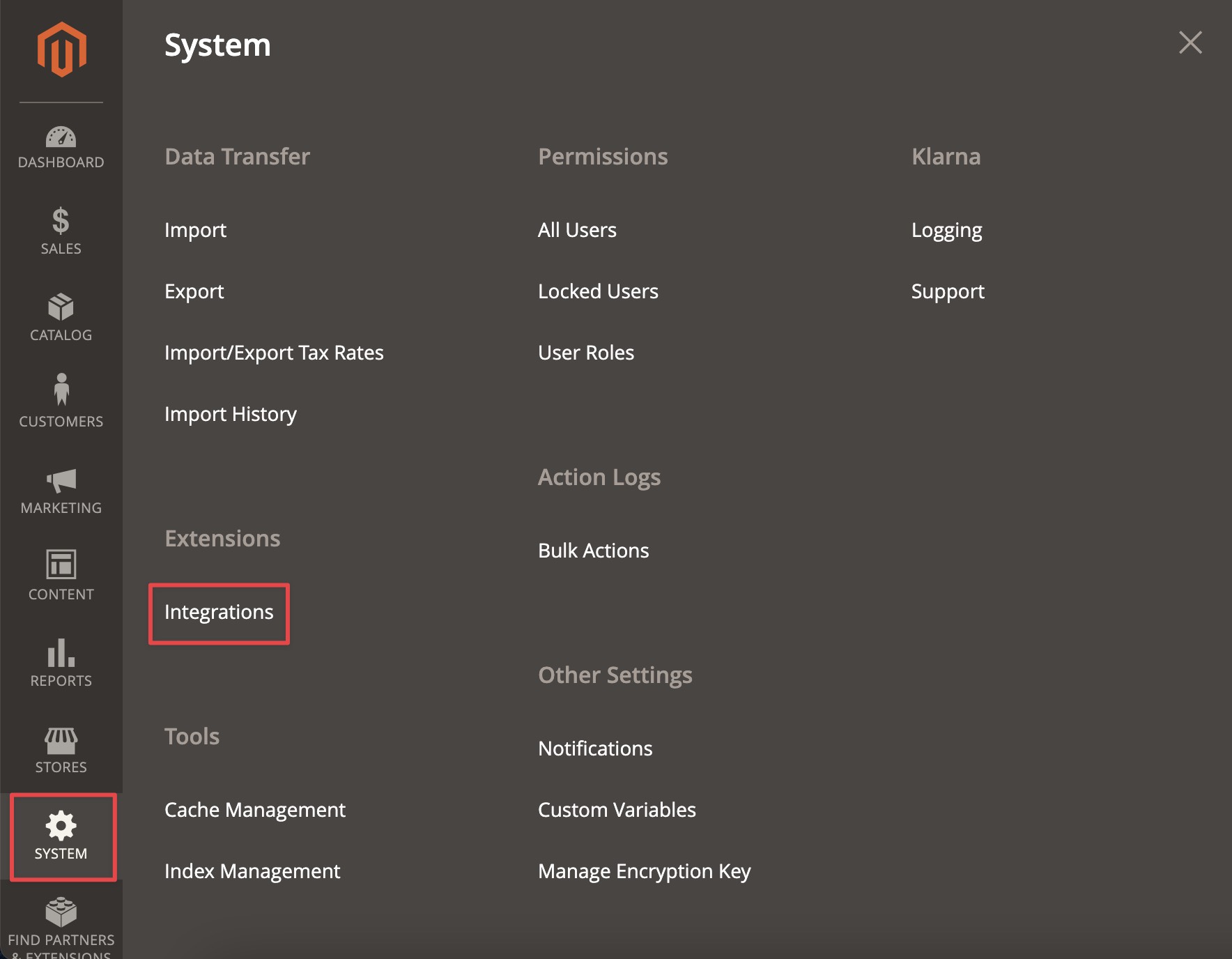
- Clique no botão Adicionar nova integração.
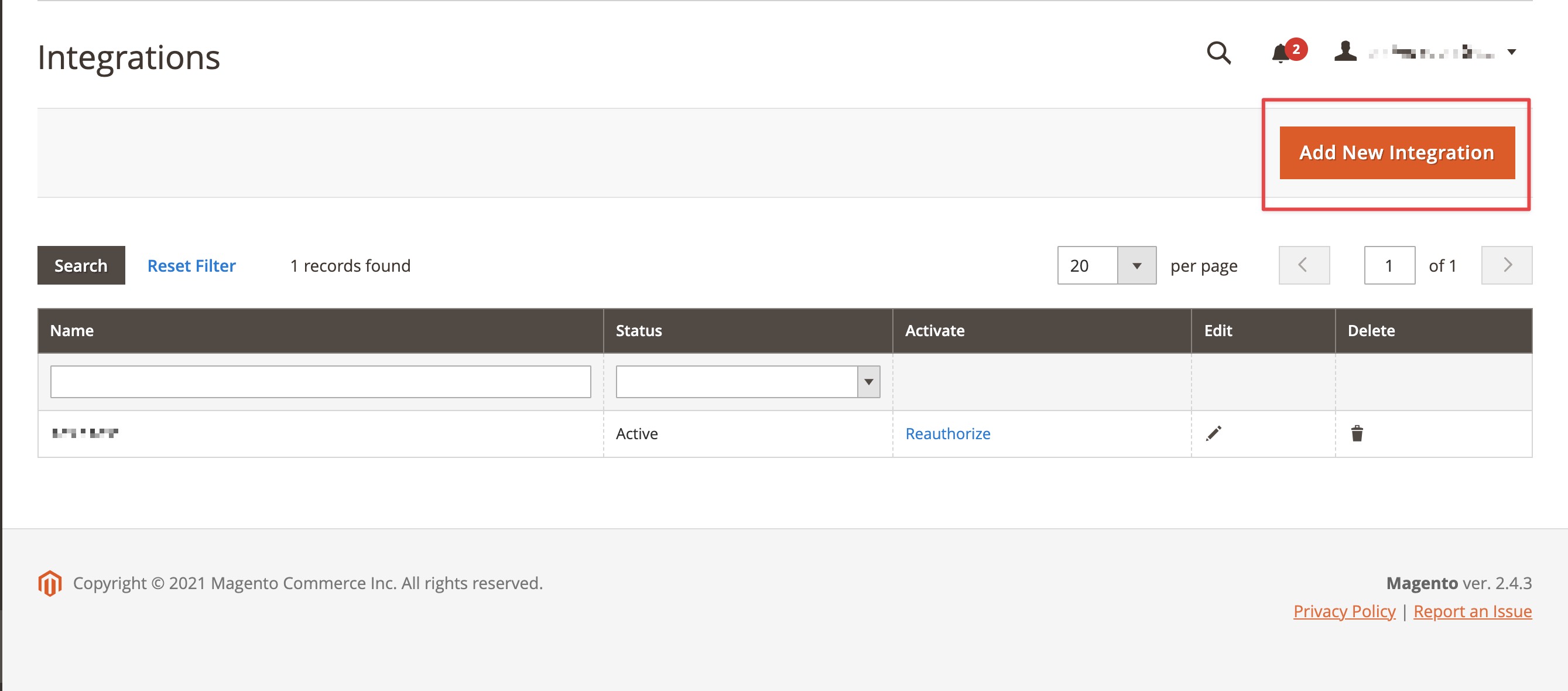
- Digite um Nome da conexão e sua senha (aquela que você usa para entrar em sua conta Magento). Um nome pode ser qualquer coisa que você queira.
Deixe os campos de Callback URL e URL de link de Identidade vazios.
Clique no botão Salvar.
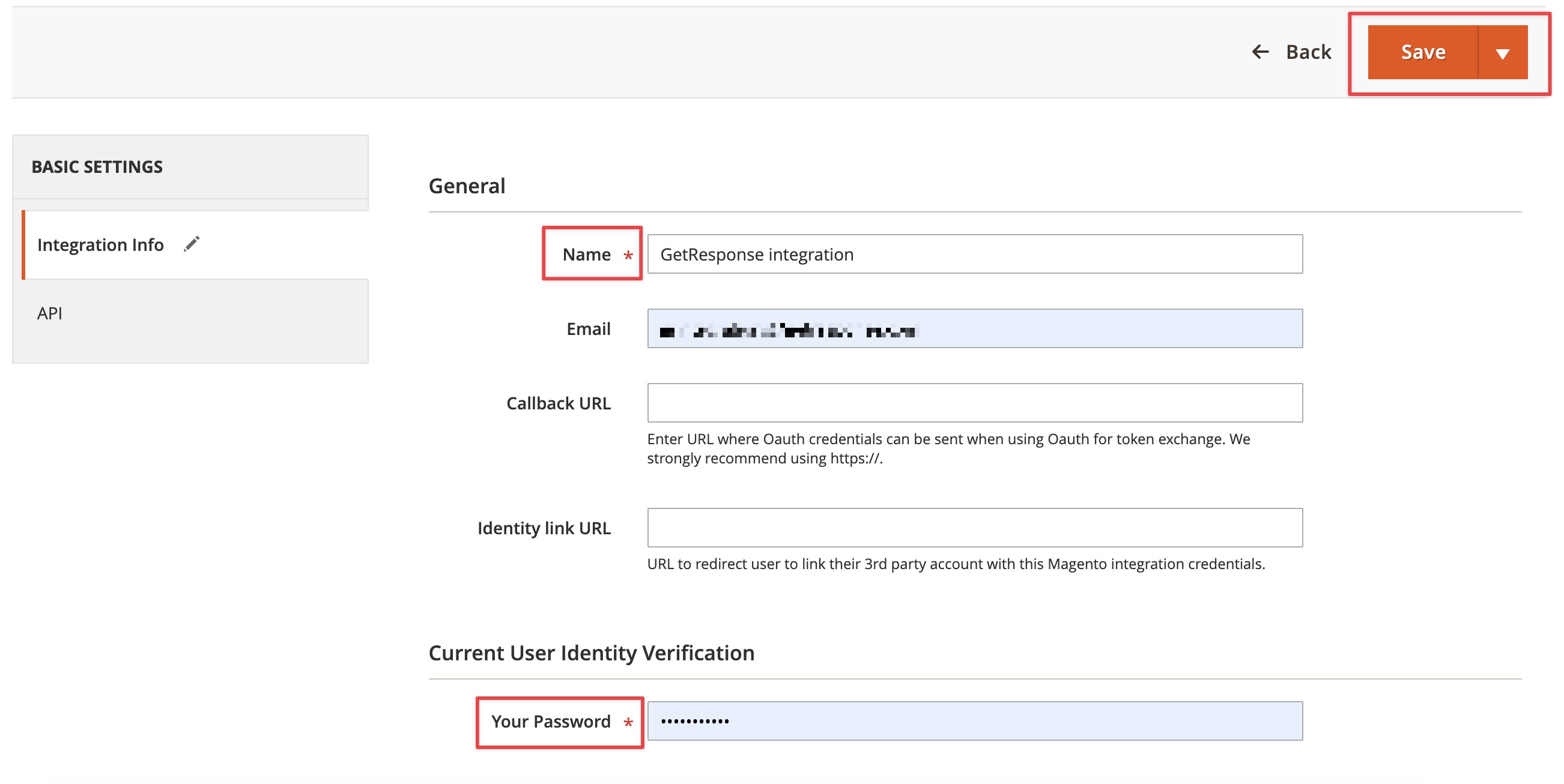
- Clique no link Ativar.
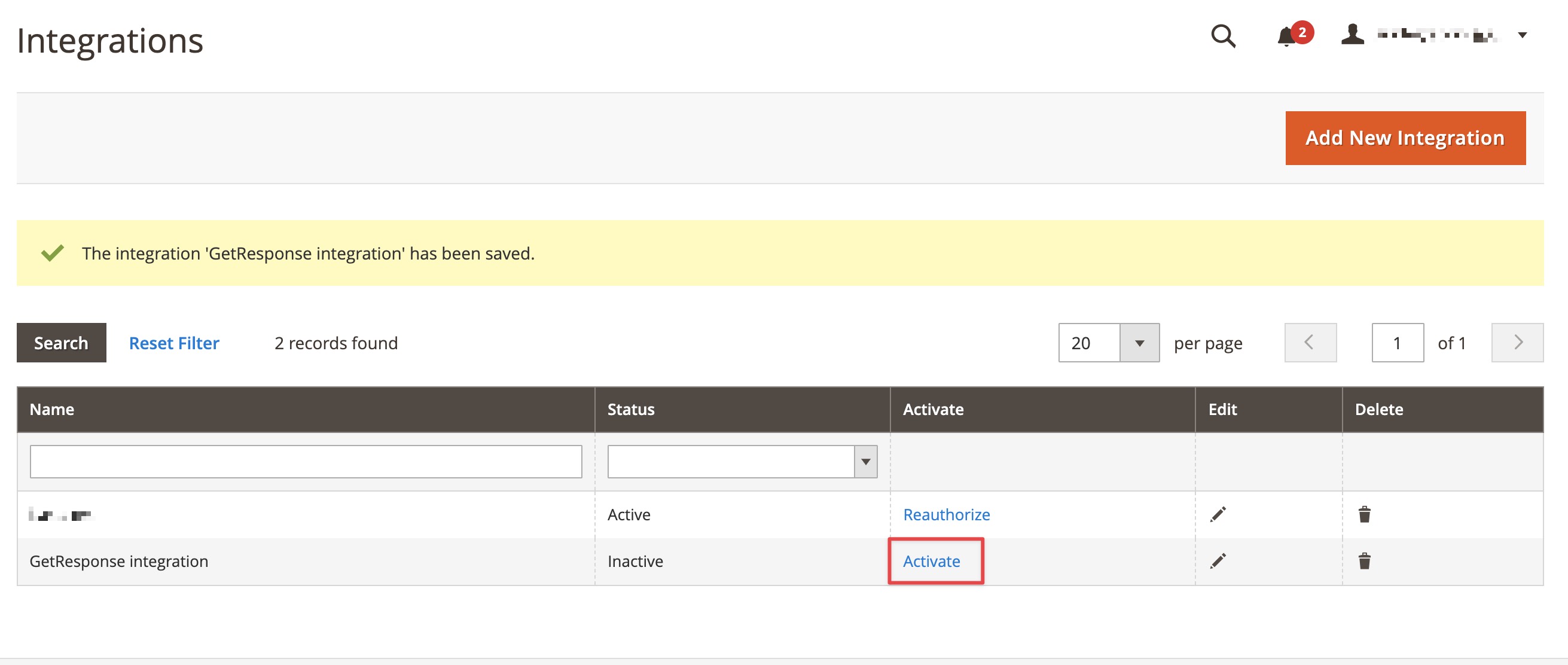
- Clique no botão Permitir.
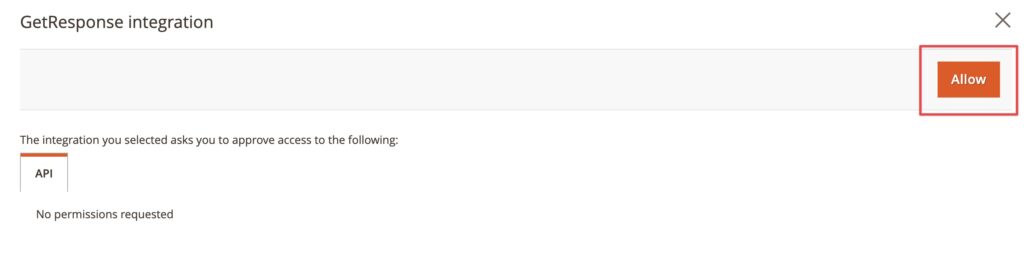
- Copie o Token de Acesso e cole-o na GetResponse para conectar sua conta.
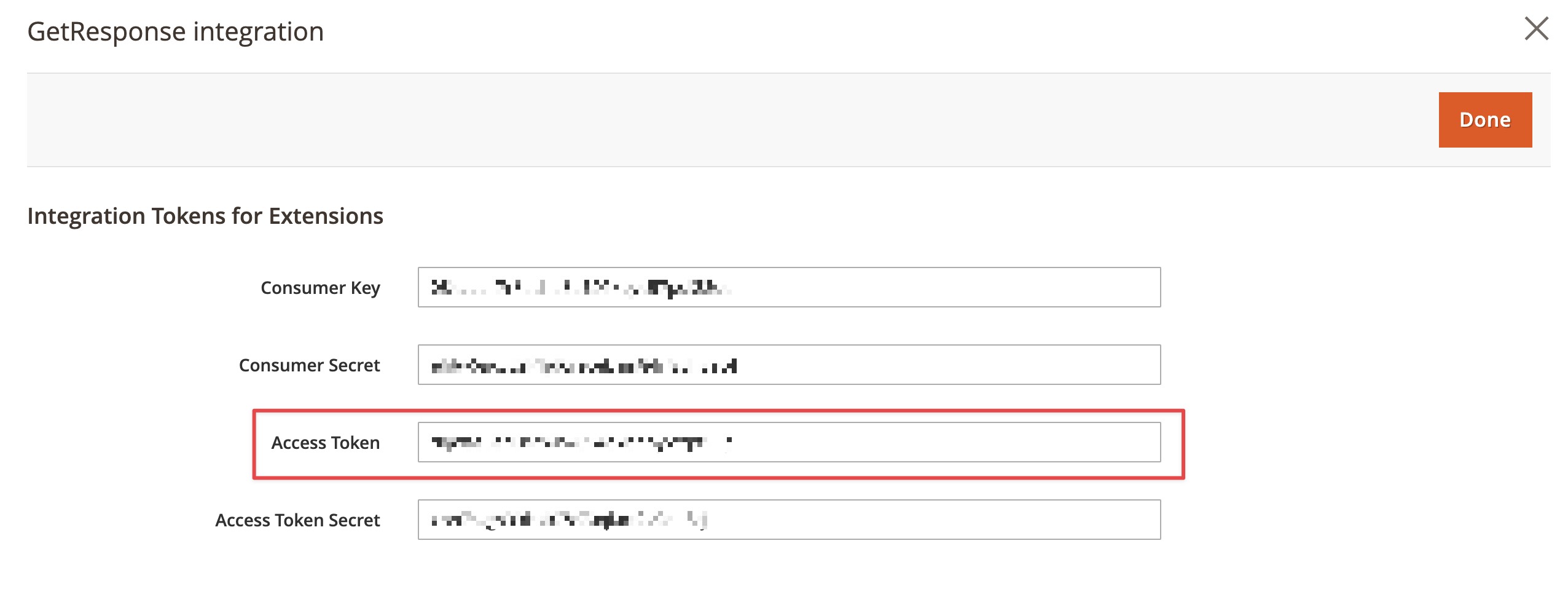
Para garantir que o plugin funcione corretamente, em seu painel de controle Magento, dentro: Sistema >> Integrações >> API, definir acesso a recursos para todos.

Além disso, no Stores >> Configuration >> Services >> Oauth, defina a Allow OAuth Access Tokens to be used as standalone Bearer tokens como yes.
Como configurar detalhes de integração na GetResponse
- Ir para Integrações & API > Magento 2
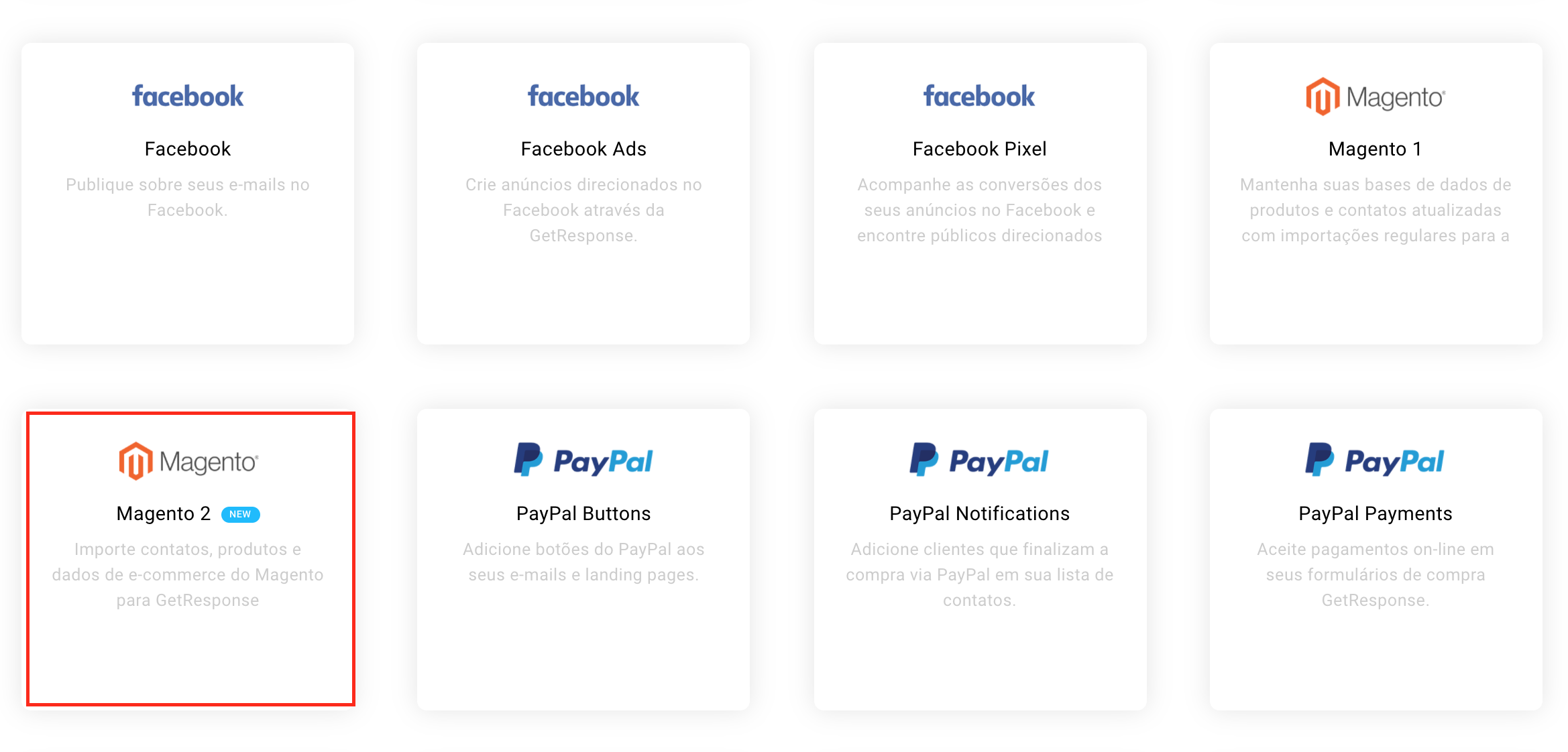
- Clique no botão azul Conectar.
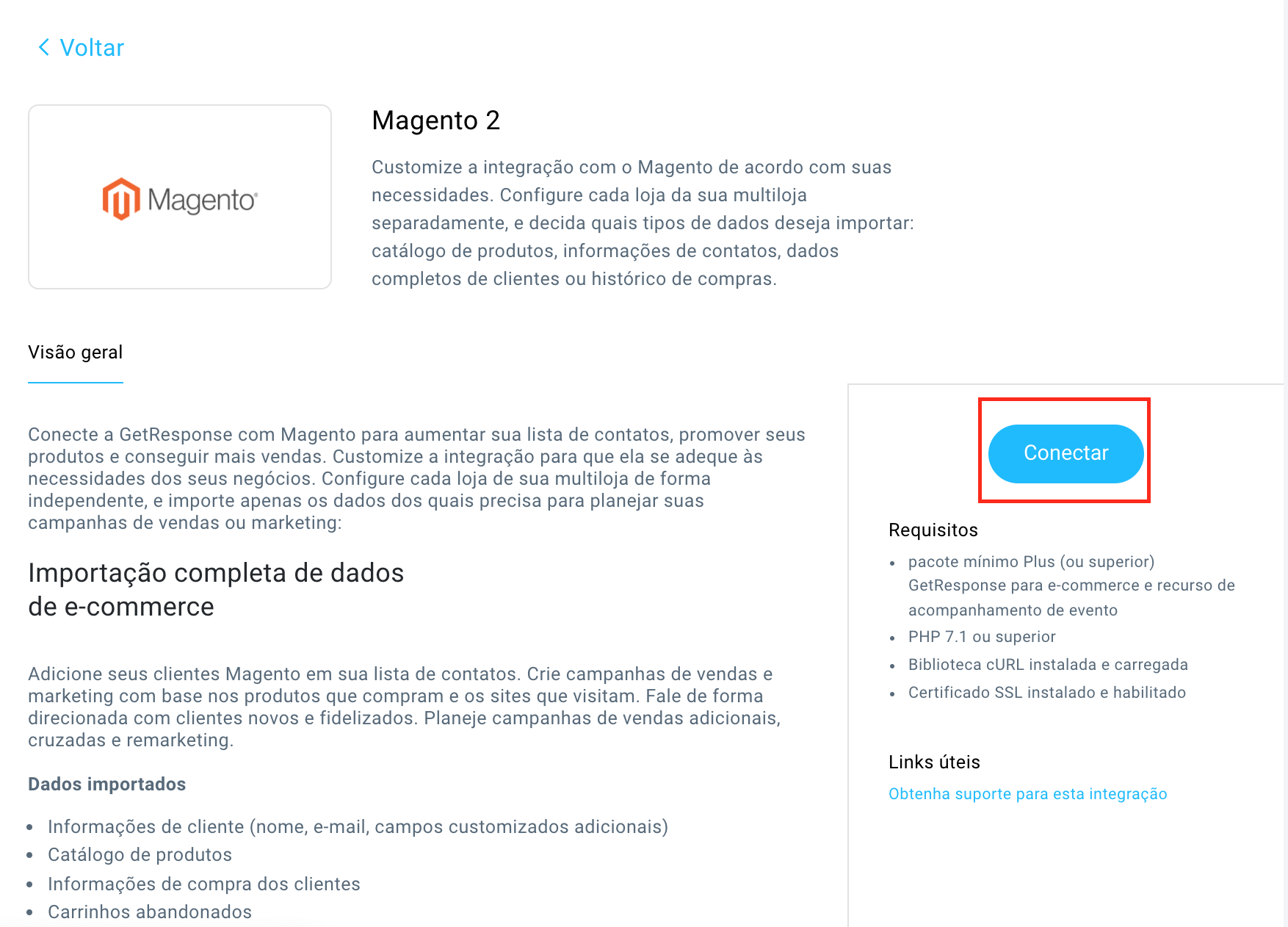
- Forneça o URL da loja e o Token de Acesso Magento.
Clique no botão Conectar.
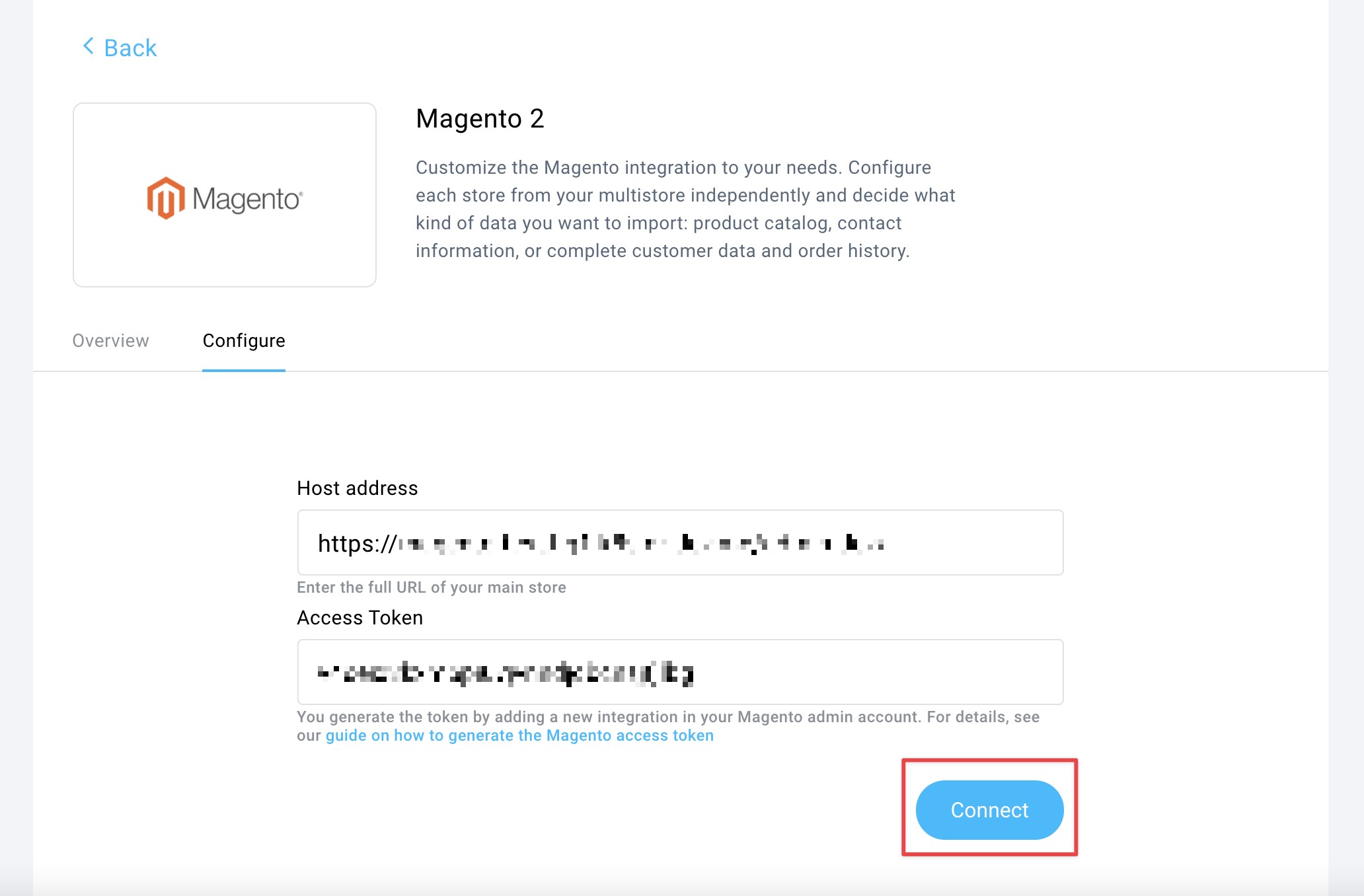
Nota: use o formato URL começando com https:// para evitar receber um erro.
Você também pode integrar com a instalação do Multistore Magento. Você pode escolher quais lojas deseja integrar e ter uma configuração individual para cada loja.
- Clique no botão Mudar para nova versão e confirme na janela pop-up.
Como configurar a importação para cada loja
- Na sua conta GetResponse vá para Integrações e API > Magento 2 > Mudar para nova versão
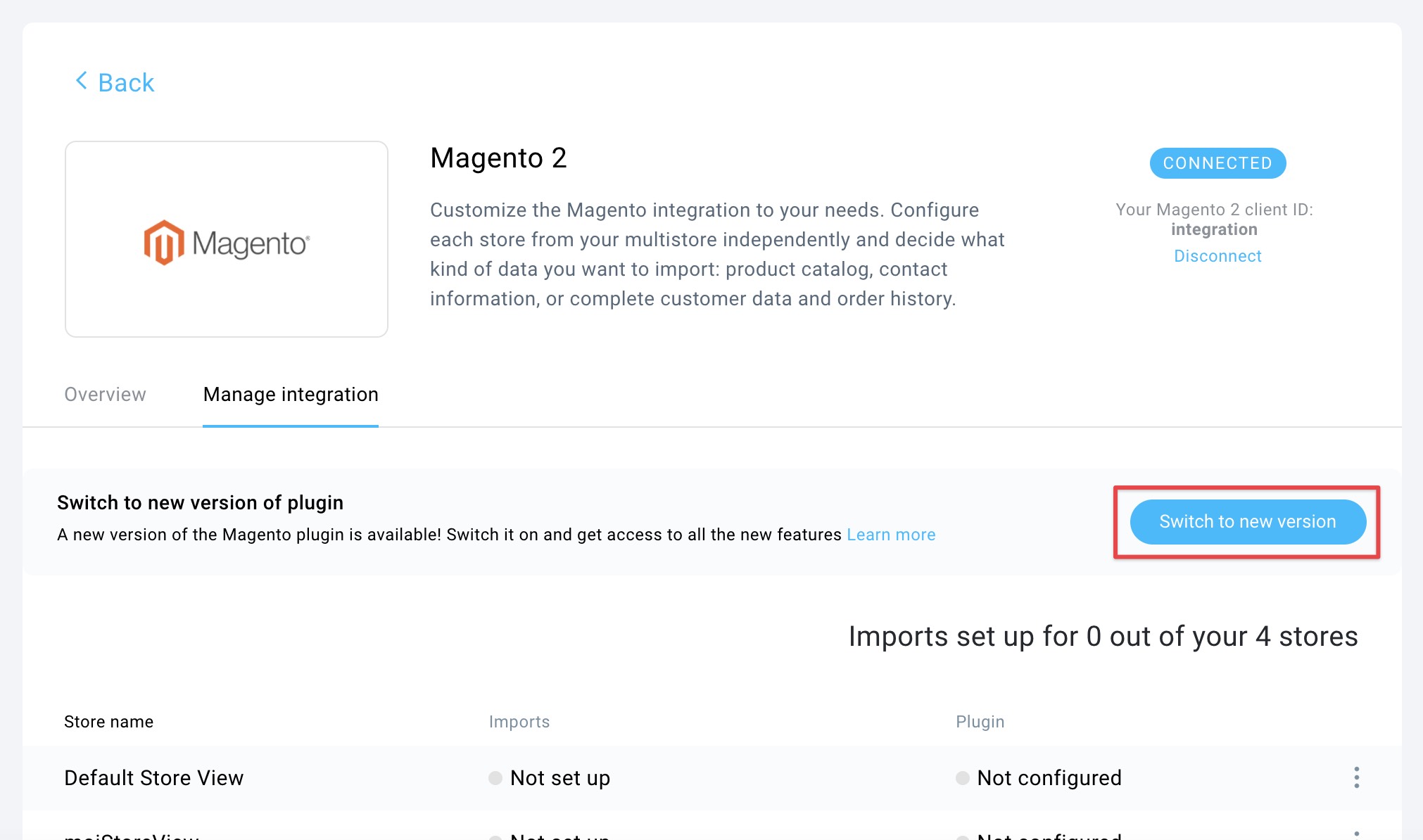
2. Clique no ícone de ações ao lado da loja > Configurar importações
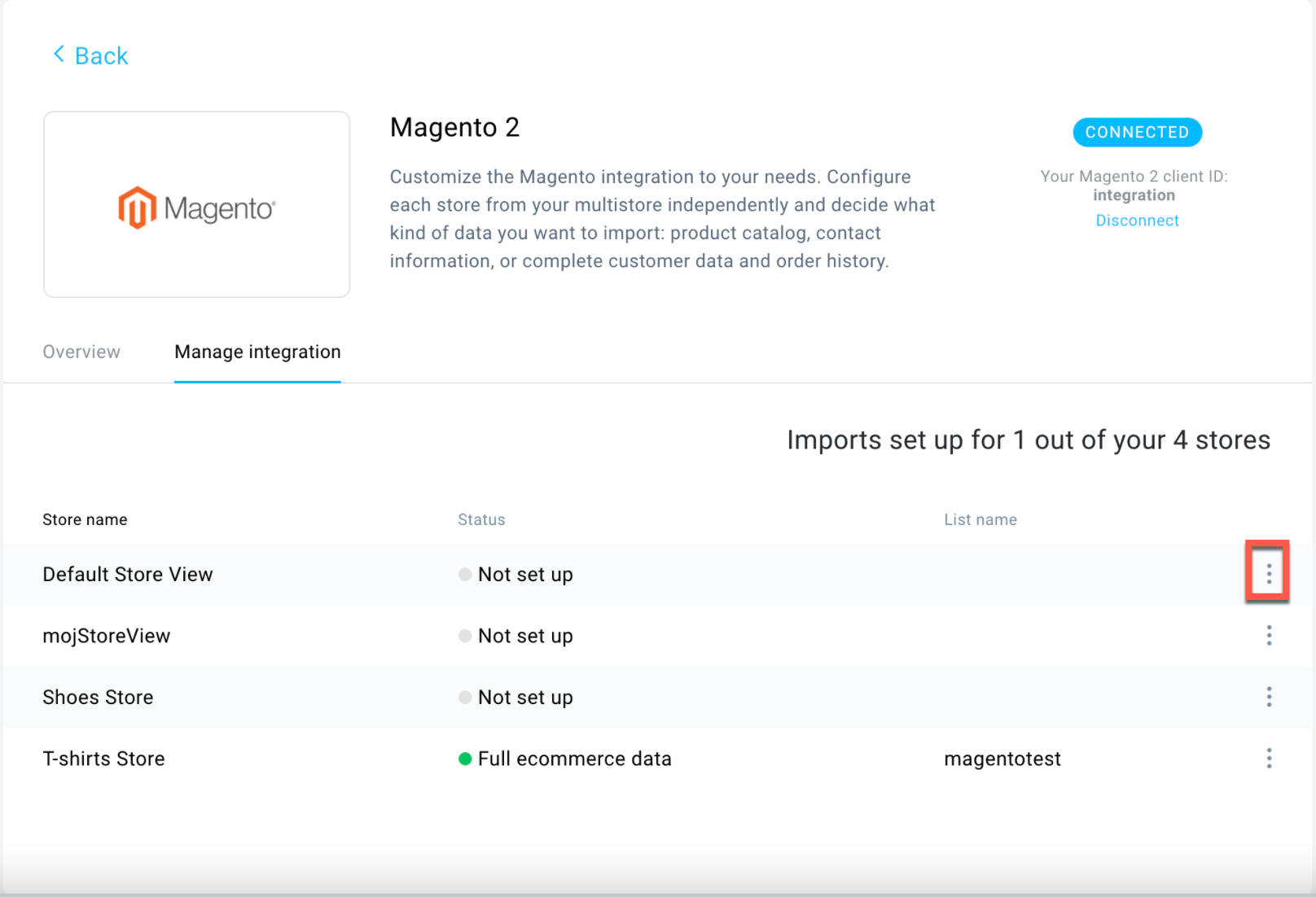
- Selecione o tipo de importação.
Enviar dados completos de e-commerce
Você pode importar contatos para sua lista, produtos para sua loja (disponível em Ferramentas de E-Commerce > Gerencie Lojas), e histórico de pedidos.
Somente importar contatos
Você pode adicionar seus clientes Magento à sua lista de contatos.
Você pode adicionar seus clientes ao ciclo autoresponder e atualizá-los com newsletters para nutrir seus contatos comerciais e manter-se em contato para uma melhor taxa de conversão.
Somente importar produtos
Você pode usar seu catálogo de produtos Magento nos funis de vendas GetResponse e adicionar caixas de produtos aos e-mails para ajudar a promover sua loja e gerar vendas.
Nota: Não importamos produtos agrupados e agrupados do Magento 2
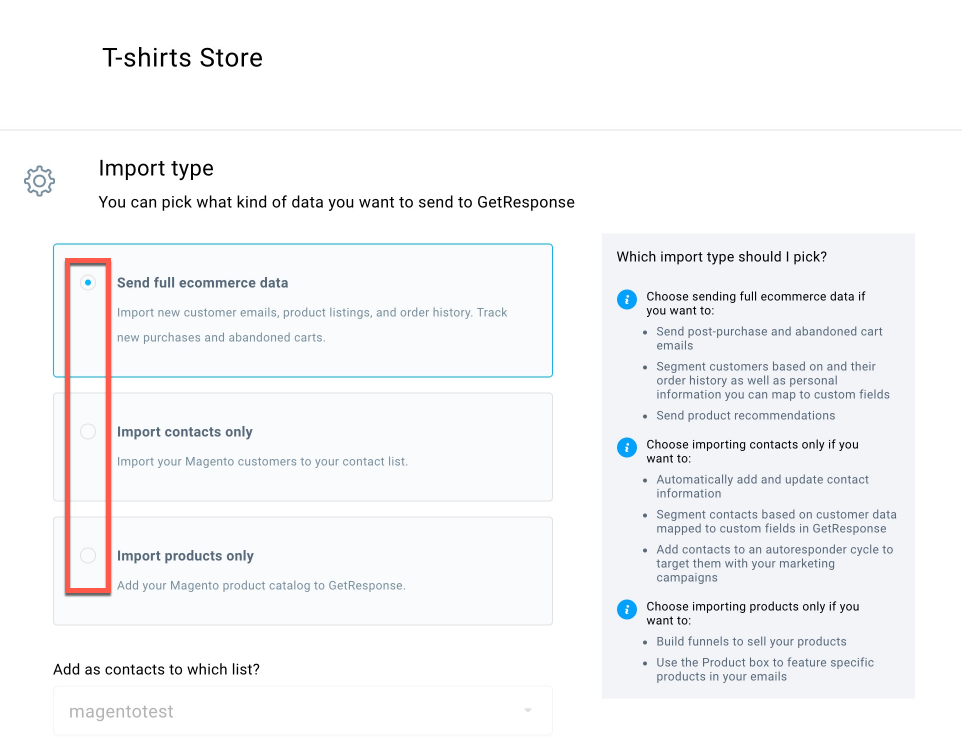
- Selecione uma lista de contatos para adicionar seus clientes:
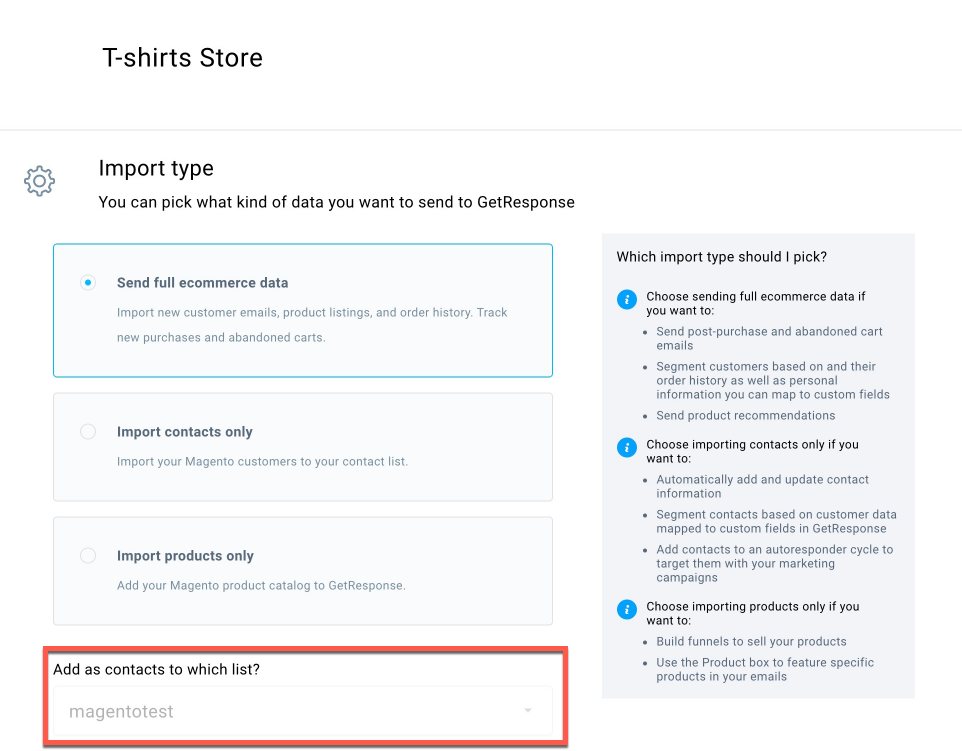
- Você pode ver o nome da Loja que será criada para esta importação.
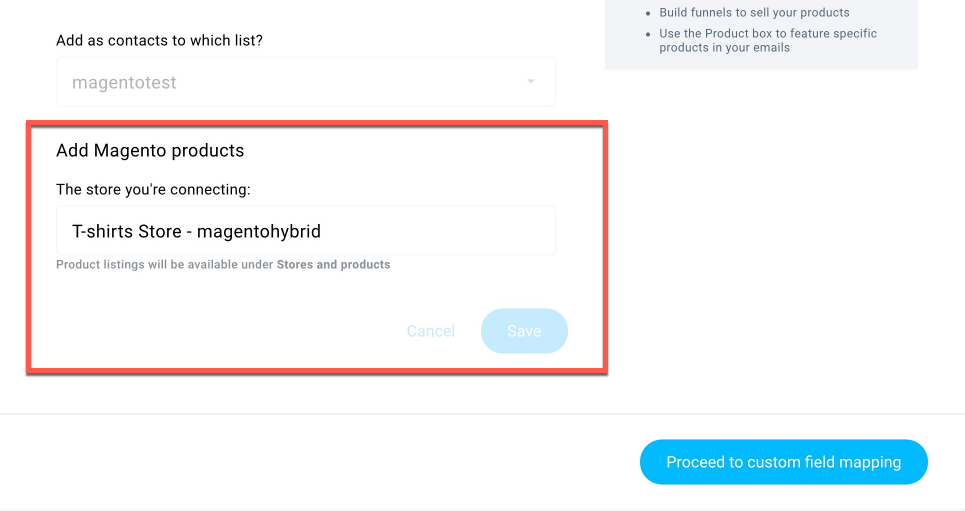
- Se você usar a opção Enviar dados completos de e-commerce ou Importar somente produtos, selecione como exibir os nomes dos produtos na GetResponse.
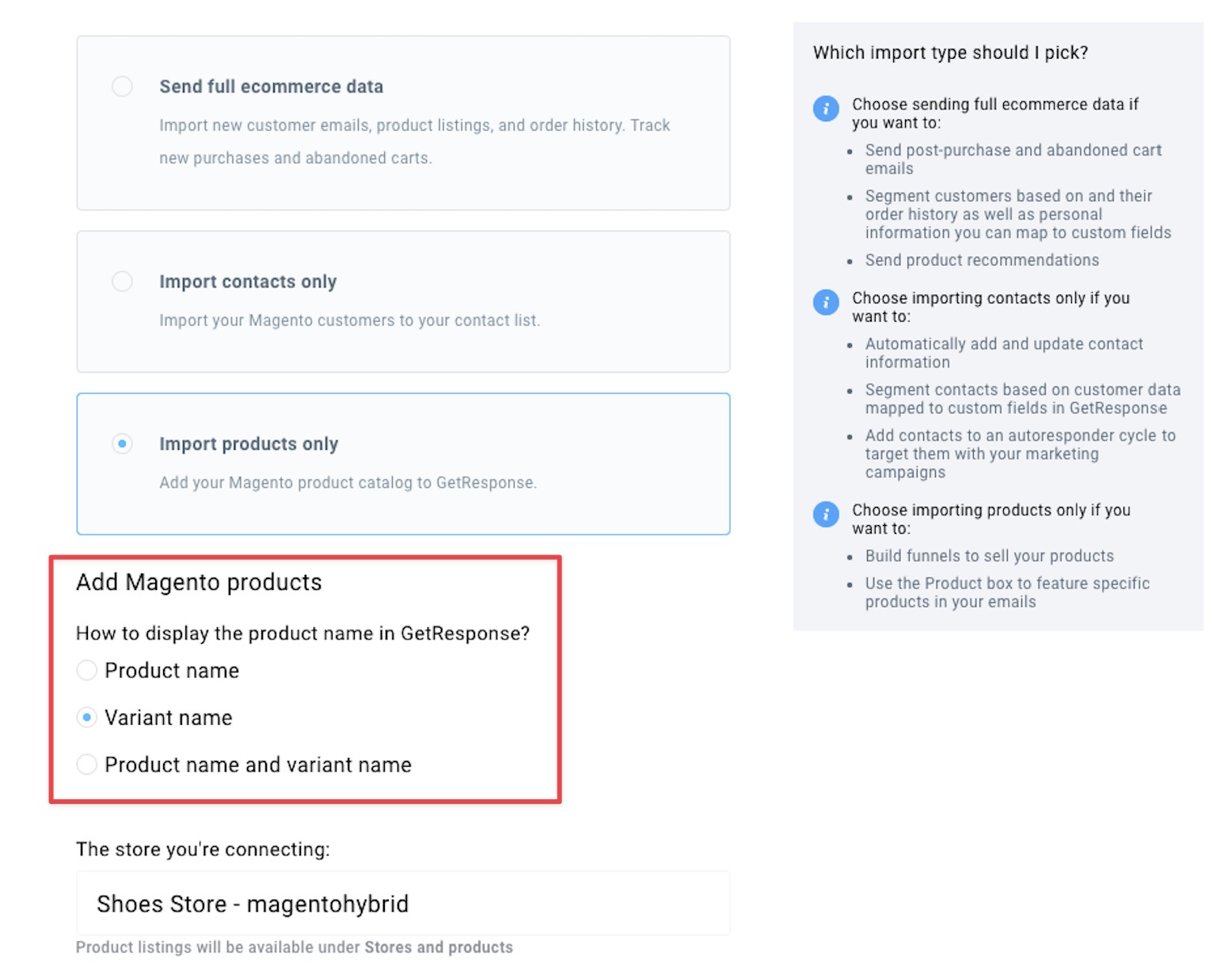
- Na seção de detalhes do plug-in, você pode definir seus códigos de rastreamento e adicionar formulários para suas lojas.

- Habilite a importação de dados de produtos, clientes e comércio eletrônico continuamente para habilitar a sincronização ao vivo ou deixe-a desabilitada para importar dados uma vez a cada 24 horas. Observe que o plug-in usará as configurações de importação da integração. Por exemplo, se você importar apenas produtos, enviaremos apenas uma atualização ao vivo de seus produtos, não de contatos ou transações.
- Você pode adicionar um formulário Getresponse para armazenar páginas – para isso, selecione o formulário criado anteriormente legacy formulário e escolha o local em sua loja Magento.
- Ative o Web Connect se desejar rastrear seus clientes em fluxos de trabalho de automação para acompanhá-los depois de visitarem um site, fazerem uma compra ou abandonarem um carrinho, exibir pop-ups para atrair visitantes com uma oferta especial e aumentar o engajamento ou enviar notificações push para enviar atualizações e trazer clientes de volta ao seu site.
- Clique no botão Proceder ao mapeamento de campos personalizados para atribuir detalhes da loja a campos personalizados.
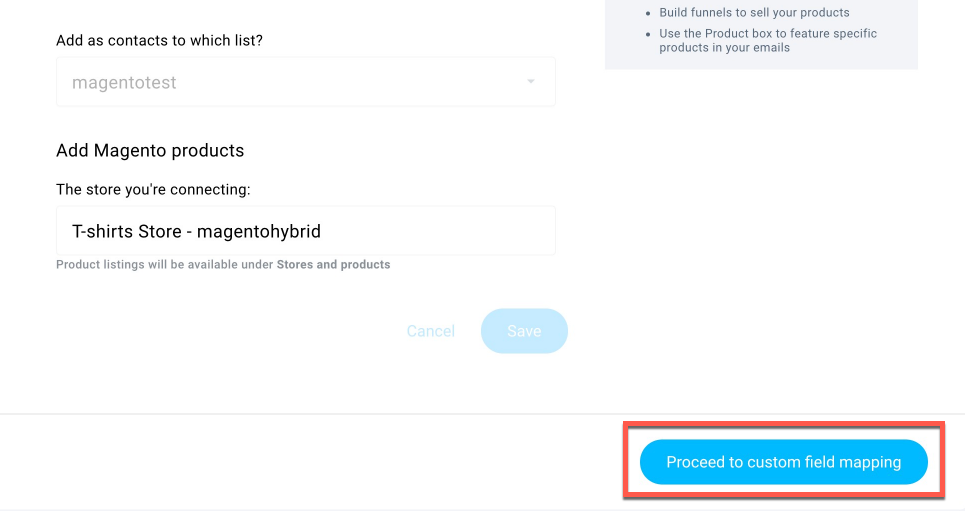
Você pode usar campos pré-definidos e seus próprios campos personalizados.
Veja aqui como você pode criar um novo campo personalizado caso precise dele antes da importação.
Você pode importar apenas campos selecionados ou todos eles.
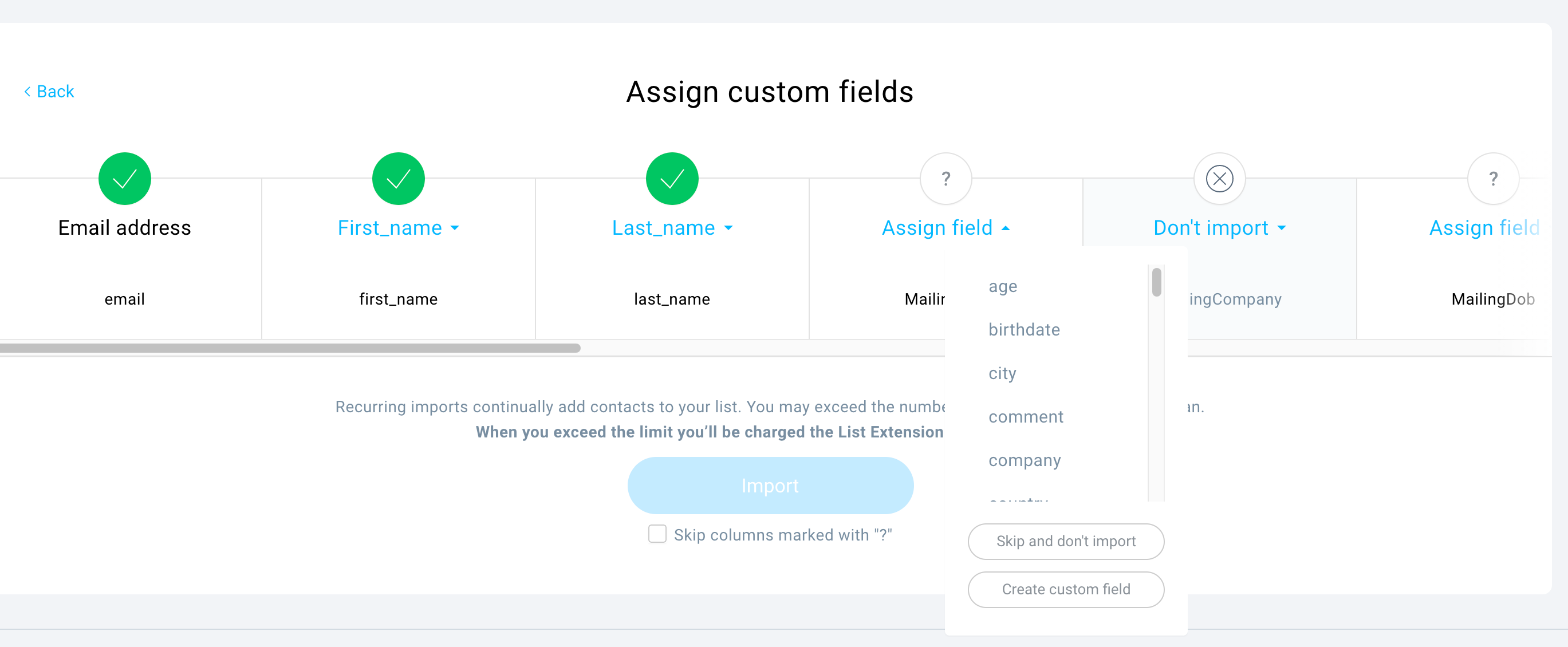
Após selecionar os campos que você deseja importar, clique no botão Importar para prosseguir.
Nota: você pode ignorar todos os campos que não foram atribuídos marcando as colunas Saltar marcadas com “?” sob o botão Importar.
Sua importação será atualizada uma vez a cada 24 horas assim que a importação inicial estiver concluída.
A integração começará a funcionar assim que a primeira importação estiver concluída.
Nota: Sem um plugin, a integração importa todos os contatos, independentemente do consentimento de marketing.
O que acontece com os contatos na GetResponse quando eles cancelam a assinatura do Magento
Quando os contatos cancelam a assinatura no Magento, eles não serão excluídos da lista correspondente na GetResponse automaticamente, com uma exceção – se o assinante selecionou a opção de consentimento de marketing e retirou seu consentimento no Magento, então removemos esse contato da GetResponse.
O que acontece com os contatos no Magento quando eles cancelam a assinatura da GetResponse
Quando os contatos cancelam a assinatura da GetResponse, eles não serão excluídos da lista correspondente no Magento, mas seu consentimento de marketing no Magento será removido.
Requisitos técnicos
Você precisa se certificar de que seu Magento tenha a infra-estrutura e a segurança adequadas para lidar com as seguintes condições de intercâmbio de dados:
- GetResponse envia um pedido e espera uma resposta da Magento em não mais que 15 segundos.
- Se não recebermos uma resposta dentro de 15 segundos, o tempo esgotará.
- Cada chamada contém um máximo de 100 entidades (produtos, contatos, pedidos).
Por exemplo, se você tiver 10 000 produtos em sua loja, faremos 100 ligações para obtê-los todos.
Nota: a integração será concluída e funcionará somente após a conclusão de todas as importações. - Ao importar dados completos de e-commerce, verificamos primeiro os contatos, depois os produtos, em seguida, os pedidos, todos em pacotes de 100, até que todos sejam importados.
Cada uma dessas chamadas precisa ser atendida em 15 segundos. - Nosso plugin funciona apenas com versões em PHP que são atualmente suportadas pela Magento.
Dicas e truques
- Se suas fotos de produtos não foram importadas de sua Magento Multistore, você pode aplicar uma correção.
Quando solicitamos um caminho para sua foto de produto, a Magento não nos envia uma URL ao vivo, mas uma localização de raiz conhecida como “no_selection” (por exemplo “/c/s/cs2_example_file01_01_1.jpg”).
Ao utilizar a Multistore, isto pode causar um problema. Você pode consertá-lo na Magento usando este guia oficial. - Se você excluir um produto de sua loja Magento e houver um pedido para esse produto, então não importaremos tal pedido.
- O campo personalizado de gênero será salvo no seguinte formato: 101 para mulheres, 1 para homens.
- Serviços de proxy, como Cloudflare, podem bloquear a importação. Se você usa esses serviços, precisa permitir importações nas configurações de proxy do seu lado.
